こんな方におすすめ
- Googleドライブの空き容量が少なくて困っている方
- Googleドライブの空き容量を増やしたい方
今回は「Googleドライブの空き容量を増やす方法」を実際の操作画像を通して解説したいと思います。
[toc]
Googleドライブの空き容量を増やす方法
まずはどの程度 Googleドライブが逼迫しているのか確認します。
サイドメニューの下部から確認できます。

Googleアカウントは1つにつき15GBの容量が与えられています。
使用容量が80%を超えてきたら今回のように整理を始めたほうが良いと思います。
対処1「大きな容量のファイルを探して削除する」
サイドメニューの現在の使用量「15GB中XXXGB使用中」の部分をクリックすると
使用容量が大きい順に表示することができます。
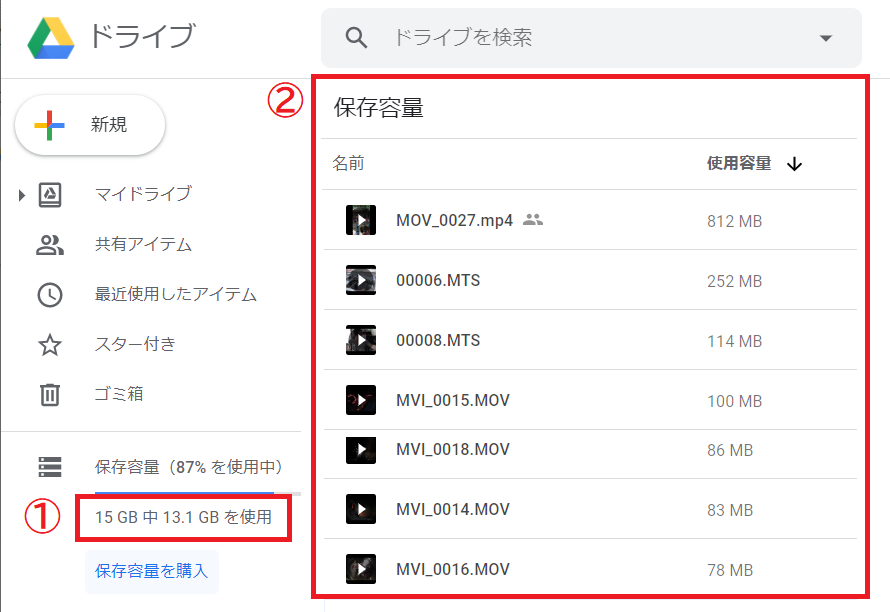
私の場合は動画ファイルが多く検出されました。
必要なファイルだったため、容量無制限で無料のGoogleフォトに移動することにしました。
対処2「音楽ファイルを探して削除する」
動画の次に大きいファイルが音楽ファイルです。
私の場合は、CDアルバムをmp3に変換してmp3プレーヤで音楽を楽しんでいた時期があったので、その元ファイルがドライブに残っていました。
「mp3」で検索してみましょう。
元のCDを持っているなら削除して良いと思います。また、Spotifyなどミュージックサービスに契約していれば大抵あるのでその場合も削除して良いと思います。
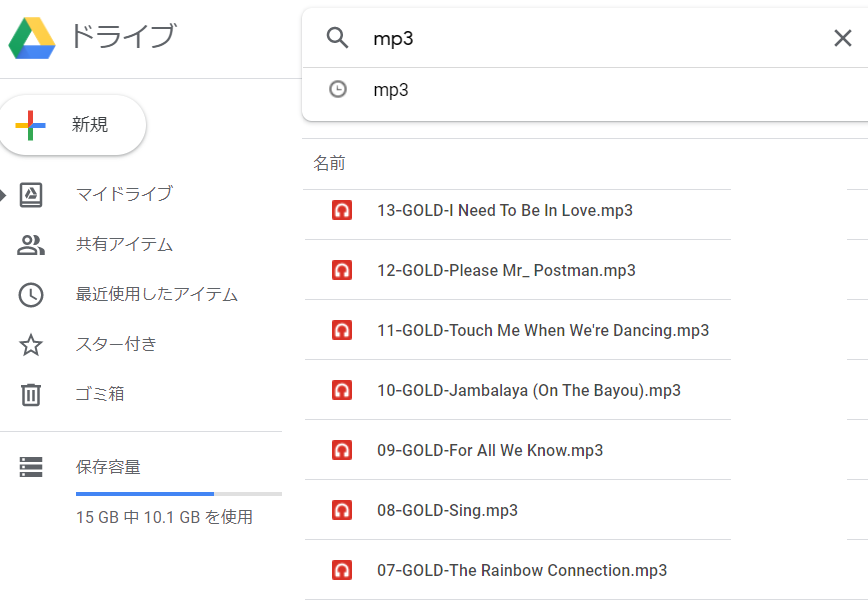
対処3「画像ファイルを探して削除する」
画像ファイルも大きいので、必要のない画像ファイルは削除しましょう。
必要な画像ファイルはGoogleフォトに移動しましょう。
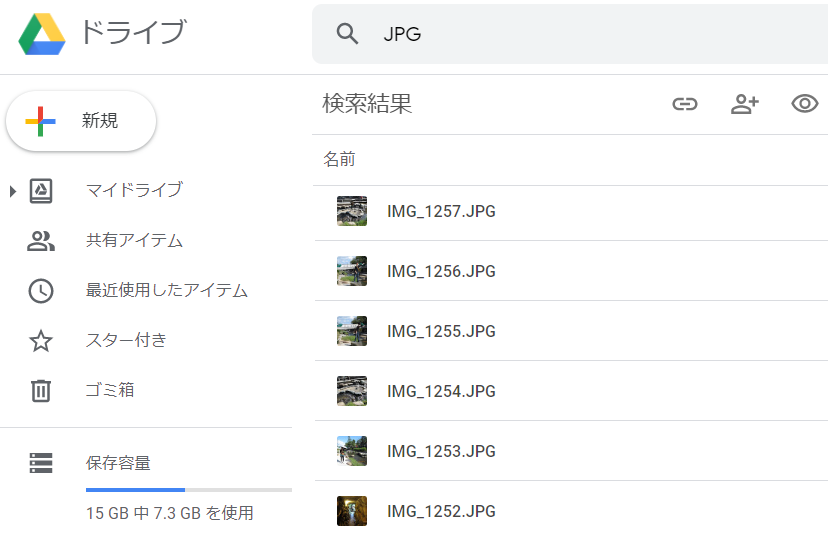
対処4「ゴミ箱を空にする」
最後の仕上げとして、Googleドライブのゴミ箱を空にしましょう。
先ほど削除したデータは一時的にゴミ箱に保存されているので、空き容量は変化しませんが、ゴミ箱を空にすることで容量が解放されます。
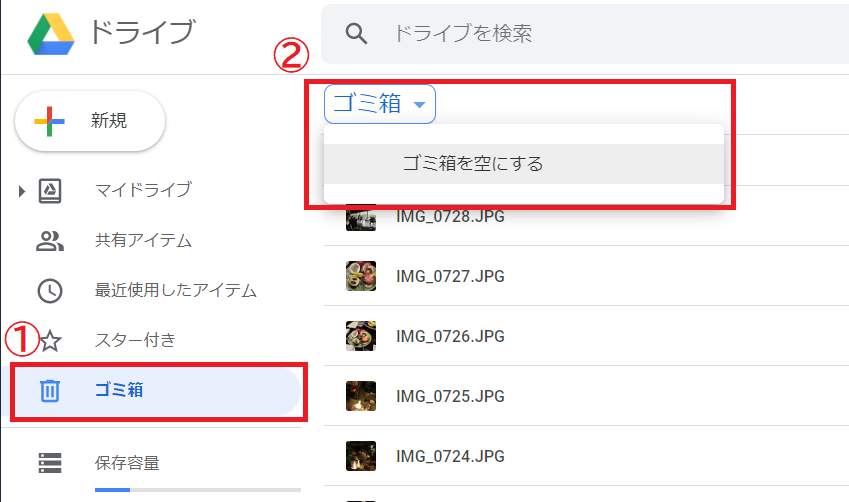
以上で完了です。
最終的には次のような空き容量になりました。
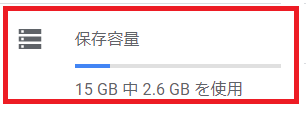
さいごに
今回は「Googleドライブの空き容量を増やす方法」を解説しました。
誰かのお役に立てたら幸いです。
以上、ワーカホリックダイアリーでした。

